电脑显示怎么调整方向 win10系统如何调整桌面显示方向为左侧
更新时间:2024-02-27 08:54:41作者:yang
在现代社会电脑已经成为我们日常生活中不可或缺的工具之一,随着科技的不断发展,电脑的功能也变得越来越多样化。其中调整电脑显示方向是我们经常需要处理的问题之一。特别是对于使用Win10系统的用户来说,如何调整桌面显示方向为左侧成为一个常见的需求。究竟该如何实现这一操作呢?本文将为您详细介绍,在Win10系统中如何调整电脑显示方向为左侧的方法。无论您是需要适应特定需求,还是为了提高工作效率,本文都将为您提供实用的解决方案。
具体方法:
1.进入电脑桌面,在任意空白处点击鼠标右键。见下图
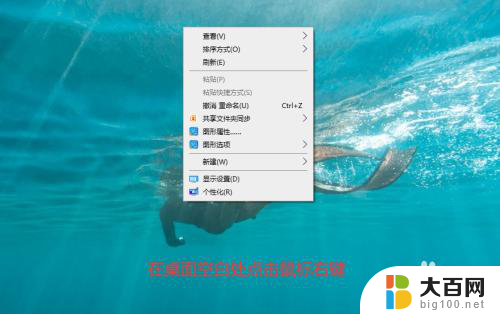
2.接着,在弹出的菜单中,点击“显示设置”项所在行。见下图
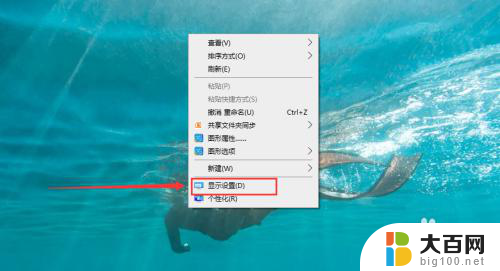
3.进入“设置”界面后,点击“显示方向”下方的下拉列表框任意位置。见下图
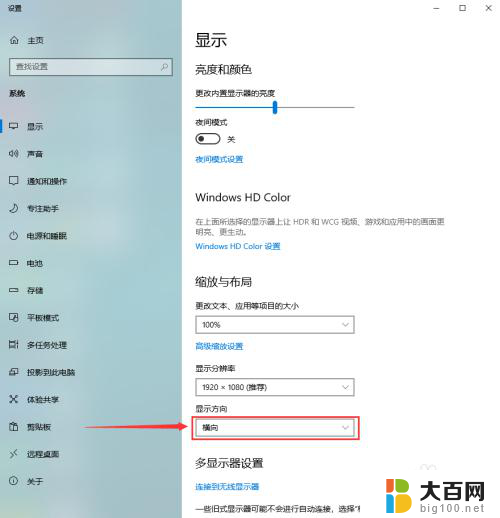
4.接着,在下拉列表中。根据需要点击适合自己显示方向,本例选择纵向。见下图
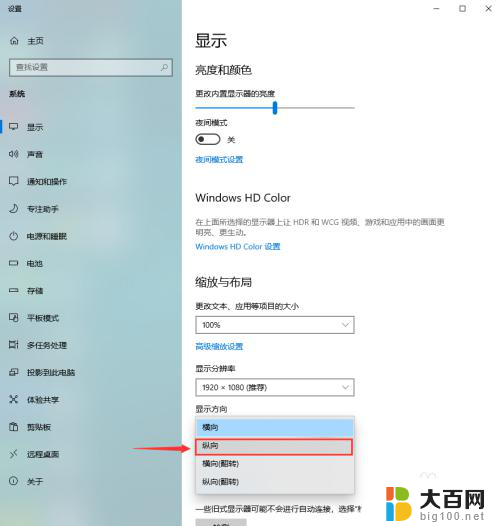
5.选择纵向后,电脑桌面显示方向将发生改变。见下图
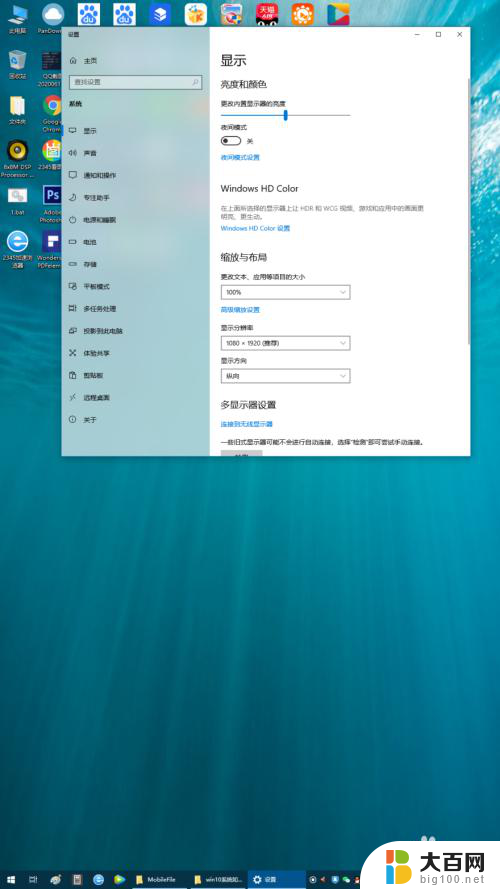
以上是调整电脑显示方向的全部内容,如果有需要的用户,可以按照小编的步骤进行操作,希望对大家有所帮助。
电脑显示怎么调整方向 win10系统如何调整桌面显示方向为左侧相关教程
- 怎样调整电脑屏幕显示方向 win10系统如何调整桌面显示方向为竖屏
- 电脑屏幕怎么调整方向 win10系统如何旋转桌面显示方向
- windows10显示比例调整 如何调整电脑桌面显示比例
- 电脑桌面显示栏如何调整 Win10任务栏位置如何调整
- win10系统如何显示我的电脑 win10怎么调整我的电脑显示方式
- 电脑怎么调比例大小 Win10电脑显示比例调整方法
- win10调屏幕分辨率 Windows10系统如何调整显示器分辨率
- win10显示器对比度怎么调 win10系统如何调整显示器对比度
- 电脑拓展屏如何设置向左拓展 win10笔记本连接显示器向左扩展有没有教程
- 电脑屏显示比例怎么调 如何在Win10电脑上调整显示比例
- win10c盘分盘教程 windows10如何分区硬盘
- 怎么隐藏win10下面的任务栏 Win10任务栏如何隐藏
- win10系统文件搜索功能用不了 win10文件搜索功能无法打开怎么办
- win10dnf掉帧严重完美解决 win10玩地下城掉帧怎么解决
- windows10ie浏览器卸载 ie浏览器卸载教程
- windows10defender开启 win10怎么设置开机自动进入安全模式
win10系统教程推荐
- 1 windows10ie浏览器卸载 ie浏览器卸载教程
- 2 电脑设置 提升网速 win10 如何调整笔记本电脑的网络设置以提高网速
- 3 电脑屏幕调暗win10 电脑屏幕调亮调暗设置
- 4 window10怎么一键关机 笔记本怎么使用快捷键关机
- 5 win10笔记本怎么进去安全模式 win10开机进入安全模式步骤
- 6 win10系统怎么调竖屏 电脑屏幕怎么翻转
- 7 win10完全关闭安全中心卸载 win10安全中心卸载教程详解
- 8 win10电脑怎么查看磁盘容量 win10查看硬盘容量的快捷方法
- 9 怎么打开win10的更新 win10自动更新开启教程
- 10 win10怎么关闭桌面保护 电脑屏幕保护关闭指南